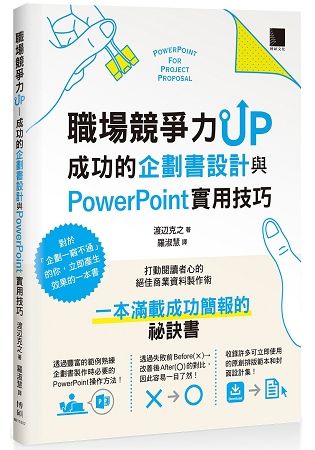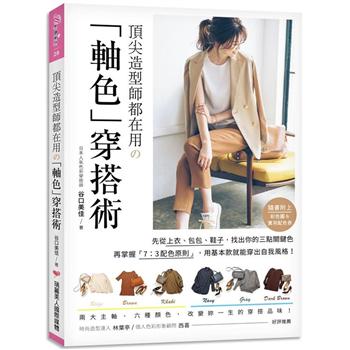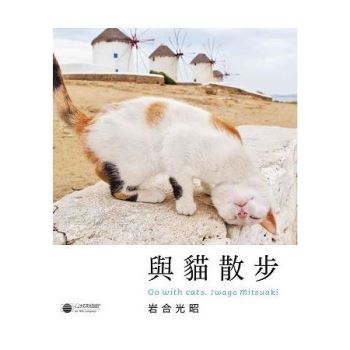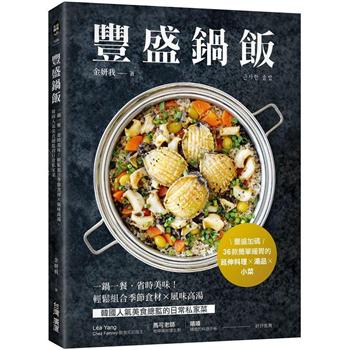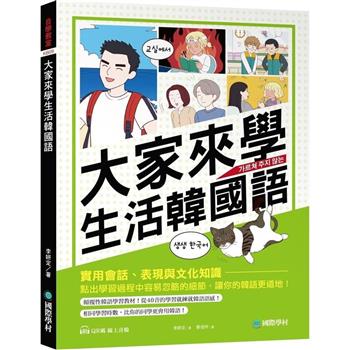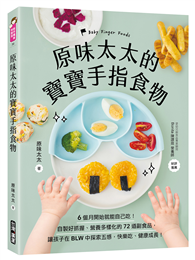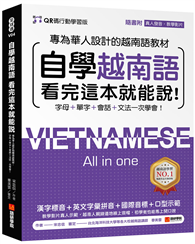製作打動閱讀者心的成功企劃書
企劃書一旦稍微弄錯,就很容易變成自以為是的資料。
想要從只是陳列自己想法的資料中擺脫時,做成閱讀者都能看得「懂」並使其充滿著容易取得共鳴的「愉快」氛圍也變得重要起來。
企劃書製作是混合了「確實地彙整自己的想法」和「美觀地表現在版面」的兩種作業,因此需要具備許多相關的知識。想要取得這些知識時,透過觀看實例、學習製作、想像應用是最具效果的。
而本書乃是透過企劃書的範例去熟練製作方法的精髓。在版面中以「○□」或「Before→After」形式來解說產生應用效果的要點。
另外,也刊載了在企劃書製作中有用的排版範本和封面設計。同時,也提供了範例檔的下載。
本書將教你如何製作出淺顯易懂並贏得信賴的企劃書簡報,舉凡內容篩選、文字應用、圖表製作、配色排版等各方面,皆有相關的指導和建議,期望能成為各位在職場上的一大助力!
本書特色
◎99個學習單元貫穿全書,大幅提升職場競爭力
◎透過案例比較,介紹企劃書製作時的設計要點
◎聚焦於傳達給閱讀者的技巧,降低閱讀的負擔
◎藉由關鍵字索引,讓你可以迅速找到對應單元
◎附錄的排版範本可立即套用,方便製作者行事